Cómo desactivar y quitar la opcion de navegar en modo invitado en Google Chrome

Si constantemente dejas que otros usuarios usen tu ordenador o usas ordenadores públicos; te será útil navegar de manera fácil en Google Chrome como invitado; este modo te permite iniciar sesión desde un navegador independiente protegiendo así tus datos personales. En este post conocerás cómo activar, desactivar y quitar la opción de navegar en modo de invitado en Google Chrome.
Sin duda alguna Google Chrome nos ofrece una gran cantidad de funciones que son de mucha utilidad, aparte del modo incógnito. Por ejemplo, nos permite instalar extensiones gratis para poder navegar en internet de mejor manera. También podemos sincronizarlo con un SmarTV o incluso crear un google sites.
¿Cómo activar la opción de navegar en modo de invitado en Google Chrome?
Antes de comenzar, te recomendamos que actualices Google Chrome a su última versión. De esta forma podrás asegurarte de no tener ningún inconveniente durante todo el proceso.
- Abre el navegador Google Chrome.
- Haz clic en la opción "Perfil", que está ubicado en la parte superior derecha al lado de los tres puntos verticales.
- Cuando se despliegue un menú debes escoger la opción "Invitado" (también puede decir "Abrir ventana de invitado").
- Inmediatamente se abrirá una nueva ventana de Google Chrome en modo invitado para que comiences a navegar por internet.
Si tu PC tiene un usuario supervisado, el modo invitado no estará disponible para ser usado.
¿Cómo salir de modo invitado?
Es muy sencillo salir del modo invitado, solo debes cerrar la ventada de navegación en la cual estas usando el modo invitado y listo no habrá registro de tu actividad de navegación.
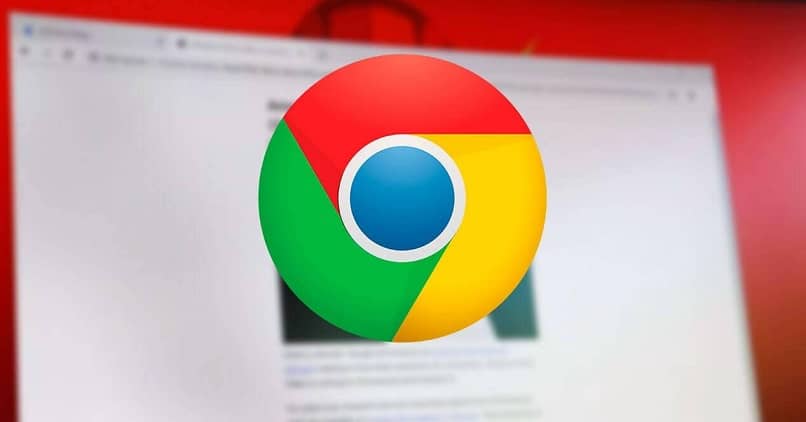
¿Cómo desactivar y quitar la opción de navegador en modo invitado en Google Chrome?
- Debes acceder al editor de registro y copiar esta ruta HKEY_LOCAL_MACHINE\SOFTWARE\Policies.
- Haz clic con el botón derecho del ratón sobre la opción "Polices", inmediatamente aparecerá una ventana flotante donde debes seleccionar "Nuevo", cuando se despliegue un menú debes escoger la opción "Clave".
- Bajo la carpeta denominada "Polices" aparecerá una nueva carpeta la cual contiene la nueva clave, a dicha carpeta debes cambiarle el nombre.
- Luego debes dar clic con el botón derecho del mouse sobre esa nueva carpeta, y aparecerá otra ventana flotante donde debes seleccionar "Nuevo", se volverá a desplegar otro menú y debes elegir "Clave".
- Ahora aparecerá una sub carpeta la cual debes colocarle un nombre.
- Debes hacer clic con el botón derecho del mouse sobre esa sub carpeta, cuando aparezca la ventana flotante debes seleccionar nuevamente la opción "Nuevo" y luego "Valor de DWORD (32bits)".
- El "valor de DWORD" será denominado BrowsweGuestModeEnabled; entonces, damos clic sobre esa opción para que aparezca un cuadro donde debemos cambiar la "Información del valor" a 0 (cero). Si en algún momento deseas activar modo invitado nuevamente en Google Chrome; solo debes cambiar la "información del valor" de 0 a 1.
- Para guardar los cambios pulsa el botón "Aceptar".
- Si sigues todos estos pasos habrás desactivado el modo invitado de Google Chrome.
Puedes corroborar que has quitado el modo de invitado de tú navegador de Google Chrome de la siguiente manera:
- Abre tu navegador de Google Chrome.
- Haz clic en la opción "Perfil" que se encuentra ubicado en la parte superior derecha.
- Cuando se despliegue el menú ya no veras la opción de "Invitado" o como también se denomina "Abrir ventana de invitados"; lo que te demuestra que este modo ya fue desactivado en el navegador de Google Chrome.

Ventajas de usar este modo de Google Chrome:
- Si un amigo o familiar te presta su ordenador, te será útil activar el modo invitado, ya que cuando cierres la ventana del navegador no quedara ningún rastro de lo que has hecho en la web.
- Proteges tus datos personales como contraseñas, usuarios o números de tarjeta.
- No comprometes la información personal del dueño de la PC.
- El modo invitado es un perfil temporal, de manera, que si vuelves acceder al mismo navegador no podrás visualizar tu historial de navegación ni ninguna búsqueda anterior, ideal cuando usas una PC pública.
- Te brinda tranquilidad y seguridad a la hora de navegar por Internet.
Debes tener en cuenta que el modo invitado es un método muy distinto al modo incógnito para navegar de forma privada que también ofrece Google Chrome.
El navegador Google Chrome te ofrece grandes ventajas al navegar por Internet, y una de ellas es el modo invitado; por eso, no dudes en usar este método cuando uses Internet y más si usas frecuentemente ordenadores públicos.